Configurazione di una farm di servizi Desktop remoto con un agente ZTNA
In questo argomento viene indicato come configurare la propria farm di servizi Desktop remoto (RDS) con un agente ZTNA. Questo è uno dei vari scenari di distribuzione possibili. Per maggiori informazioni, rivolgersi al proprio Partner Microsoft o consultare la documentazione Microsoft.
Nell’esempio che segue, viene configurato un ambiente RDS Windows con tre nodi, composto da:
- Un Gestore connessione, gateway o server web per Desktop remoto.
- Due host sessione Desktop remoto.
- Un server licenze Desktop remoto.
Successivamente, configureremo le impostazioni ZTNA in Sophos Central e stabiliremo una sessione RDP da un computer Windows.
Distribuzione della farm RDS su Windows Server 2019
Creare le proprie VM per l’interfaccia utente grafica (GUI) e aggiungerle al proprio dominio.
Nota
I nomi nei seguenti passaggi sono tutti esempi. Quando si configura la propria farm RDS, occorre utilizzare i nomi del proprio dominio e delle proprie VM.
In questo esempio, creeremo tre nuove VM GUI per Windows Server 2019 e le uniremo al dominio zagent.com come segue:
-
Una VM chiamata
rdp3.zagent.comcon i seguenti componenti:- Un server Gateway Desktop remoto
- Due CPU virtuali
- 4 GB RAM
- HDD con 60 GB sull’unità C
-
Una VM chiamata
rdp1.zagent.comcon i seguenti componenti:- Un server host sessione Desktop remoto
- Due CPU virtuali
- 16 GB RAM
- HDD con 80 GB sull’unità C
-
Una VM chiamata
rdp2.zagent.comcon i seguenti componenti:- Un server host sessione Desktop remoto
- Due CPU virtuali
- 16 GB RAM
- HDD con 80 GB sull’unità C
Il passaggio successivo prevede la distribuzione della farm RDS.
La panoramica della farm RDS deve essere simile all’esempio riportato di seguito:
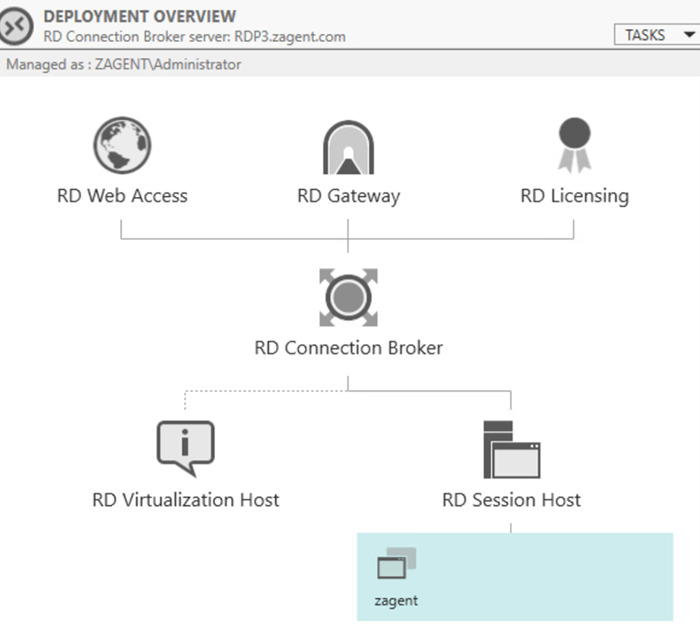
Le VM verranno visualizzate sotto *Deployment Servers* (Server di distribuzione).
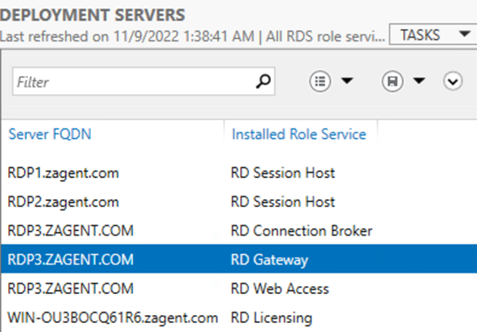
Configurazione delle impostazioni di ZTNA in Sophos Central
In Sophos Central, procedere come segue:
- Selezionare Prodotti > ZTNA > Risorse e accesso.
- Cliccare su Aggiungi risorsa.
-
Inserire le seguenti impostazioni:
- Nome: rds farm
- Gateway: selezionare il proprio gateway
- Metodo di accesso: Agente
- Tipo di risorsa: RDP
- FQDN esterno: rdp3.zagent.com
- Porta: 3389, 443, 80
- FQDN/IP interno: L’indirizzo IP o FQDN del gateway RDS o della risorsa.
- Assegna gruppi di utenti: selezionare il proprio gruppo di utenti
Verranno visualizzati i dettagli delle risorse.

Creazione di una sessione RDP
Sul computer Windows dal quale si desidera accedere a un altro dispositivo in modalità remota, procedere come segue:
- Inserire il seguente indirizzo nel browser web:
https://rdp3.zagent.com/rdweb -
Inserire le credenziali di dominio.
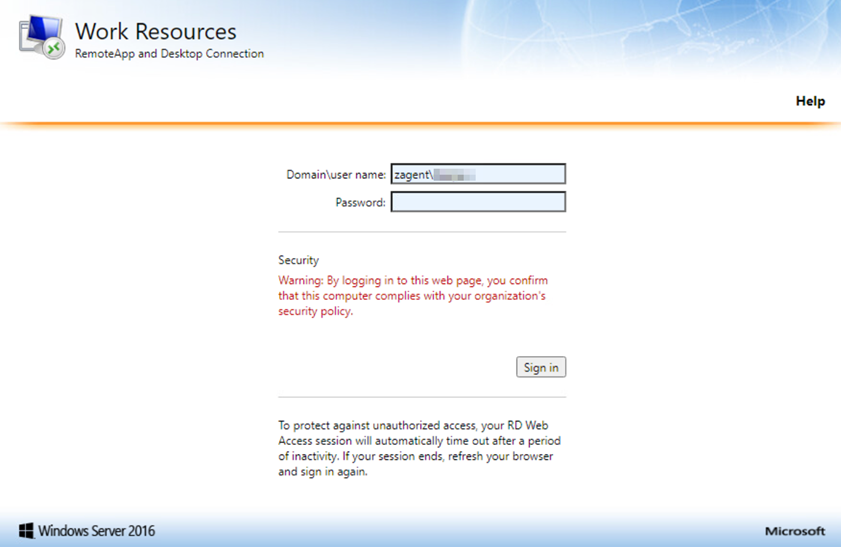
-
Scaricare e salvare il file di configurazione di RDP.
- Fare doppio clic sul file RDP e successivamente cliccare su Connetti.
- Inserire la password di dominio.
- Viene stabilita una sessione RDP su uno dei server host della sessione, attraverso ZTNA.
Verifica dell’indirizzamento del traffico attraverso ZTNA
- Eseguire un’acquisizione dei pacchetti sulla scheda TAP/TUN di ZTNA e sull’interfaccia primaria.
- Quando la sessione RDS è in esecuzione, vengono visualizzati pacchetti nell’interfaccia TAP/TUN sulla porta 443 (la connessione al Gateway Desktop remoto).
- Filtrare i pacchetti sull’interfaccia primaria in base a “RD-G IP” OPPURE “RDSH-IP”. Non dovrebbero essere visualizzati pacchetti.